Postavljanje programa za e-poštu - ključni principi za postavljanje bilo kojeg email klijenta. Podešavanje mail programa na računaru Primarni smtp server
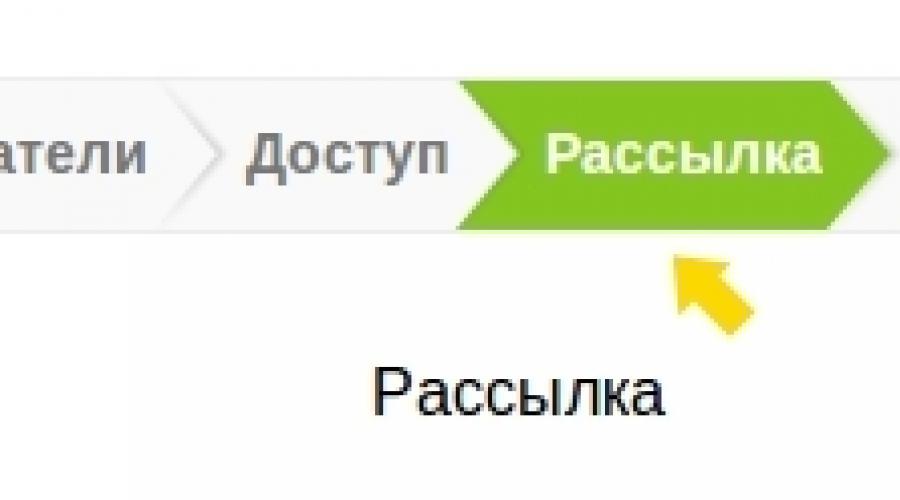
Pročitajte također
Ažuriranje šablona!
CRM sistem „Client Base“ ima funkcionalnost za obavljanje masovnih slanja poruka. Istovremeno, da biste mogli slati poštu, morate imati SMTP server preko kojeg će se slati pisma.
SMTP server je vaše poštansko sanduče iz kojeg će se pisma slati kroz program
Ako koristite SaaS verziju programa, tada je server za slanje pisama već konfiguriran i spreman za rad. Ako koristite lokalnu ili web verziju programa ili želite dodati vlastito poštansko sanduče na svoj SaaS račun, onda će vam ovaj odjeljak dokumentacije biti od koristi.
- Započnite postavljanje
- Odabir tipa servera. Postavljanje vanjskog SMTP servera
- Dozvoli lažiranje pošiljaoca
Započnite postavljanje
Da biste započeli postavljanje servera, potrebno je da odete na “Postavke” - “Newsletter”

U novom prozoru idite na karticu „Postavke pošte“ i kliknite na dugme „Dodaj server“.


Nakon toga dolazimo do prozora u kojem trebamo odabrati tip servera
Odabir tipa servera, Konfiguriranje vanjskog SMTP servera
Interni SMTP - Ovu stavku treba odabrati kada su mail server i program na istom hostingu/serveru. U drugim slučajevima, SMTP server jednostavno neće raditi. Ako odaberete ovu stavku, potrebno je samo da unesete adresu poštanskog sandučeta iz kojeg će se slati u program.

Eksterni SMTP – ovu opciju vrijedi odabrati u većini slučajeva. Koristi se kada se mail server i “Client Base” nalaze na različitim serverima. Također je moguće dodati samo eksterne SMTP servere lokalnoj verziji programa. Nakon odabira opcije “External SMTP” otvara se lista polja za popunjavanje parametara servera.

Bitan: sve SMTP postavke odgovaraju onima koje napravite prilikom dodavanja novog poštanskog sandučeta u vaš program za poštu (na primjer, u Outlooku, bat!, mozilla thunderbird i drugi).
Adresa pošiljaoca - Adresa sa koje će se slati pisma. Odgovara adresi poštanskog sandučeta. SMTP server - adresa SMTP servera preko kojeg će pismo biti poslato. U većini slučajeva odgovara sljedećem obliku:
smtp.*adresa provajdera pošte*.
To je, na primjer, smtp.mail.ru, smtp.rambler.ru, smtp.yandex.ru, smtp.gmail.com, itd.
SMTP port—mail port koji koristi server. U većini slučajeva koristi se port 25, stoga, ako ne znate koji port navesti, koristite ga
Bitan: U SaaS verzijama naloga ne možete dodati vlastite servere koji rade preko porta 25. Trebali biste koristiti ili standardni server koji je već dodan u početku ili dodati vlastiti server koristeći drugi port, na primjer, 465.
SMTP prijava - Prijava za povezivanje sa vašim poštanskim sandučetom. Obično odgovara adresi poštanskog sandučeta.
SMTP lozinka - Lozinka za pristup vašem poštanskom sandučetu. One. Ovo je lozinka s kojom se povezujete s poštanskim sandučićem putem web stranice ili programa za e-poštu.
SMTP sigurnost - Ako se koristi slanje pomoću SSL ili TLS sigurnosnih certifikata, oni moraju biti navedeni ovdje. Na primjer, kada koristite SMTP port 465 za slanje, trebali biste odabrati “SSL” u ovoj stavci.
Dozvoli lažiranje pošiljaoca

Neki SMTP serveri imaju mogućnost promjene adrese pošiljaoca kada se koriste za slanje pošte. One. moguće je slati pisma, na primjer, sa adrese [email protected], a klijent će vidjeti da je pismo stiglo sa adrese [email protected] i, odgovarajući, on će takođe poslati pismo na ovu adresu. Ako SMTP server ima takvu opciju, onda u podešavanju smpt servera u programu Client Database, možete je omogućiti tako što ćete označiti polje „Dozvoli zamjenu pošiljatelja“. Neki serveri e-pošte (najčešće besplatni, kao što su mail.ru ili yandex.ru) zabranjuju slanje pisama u ime primaoca koji nije naveden u smtp postavkama. U ovom slučaju, adresa pošiljaoca u šablonu za slanje pošte mora da se podudara sa adresom smtp pošiljaoca ili se može ostaviti prazna (automatski će biti zamenjena tokom slanja).
Bitan: Opcija "Dozvoli lažiranje pošiljaoca" će raditi samo na serverima pošte čije postavke vam omogućavaju da dodate SPF zapis sa potrebnim postavkama. Većina javnih servera pošte (mail.ru, gmail.com, yandex.ru, itd.) ne pružaju takvu funkcionalnost.
Da biste poslali poštu klijentima u kojoj je, na primjer, vaše korporativno poštansko sanduče naznačeno kao adresa pošiljaoca, potrebno je da navedete „fiksnog“ pošiljaoca u postavkama šablona za slanje pošte. Dodajte svoju poslovnu e-poštu u polje "Adresa pošiljaoca". U polje "Ime pošiljaoca" dodajte naziv svoje kompanije. I u postavkama slanja dozvolite zamjenu pošiljaoca za trenutni smtp server.
Ako u postavkama nema smtp servera koji dozvoljava zamjenu pošiljaoca, tada će adresa navedena u postavkama trenutnog SMTP servera biti automatski zamijenjena pošiljaocem svih pisama.
Provjera odgovora "Sistema za isporuku pošte".

Dodatno, program ima mogućnost provjere odgovora iz "Sistema za isporuku pošte". Ova funkcija vam omogućava da primite informacije tokom slanja pošte ako vaše pismo nije uspješno dostavljeno primaocu. Da biste to učinili, učinite sljedeće:
2. Nakon toga, u listu polja koja se otvori, unesite podatke o serveru za dolaznu poštu - e-mail sandučić na koji će se stizati odgovori iz "Sistema za isporuku pošte". Ove postavke možete dobiti od svog provajdera e-pošte.
Bitan: Isti podaci se unose u IMAP server i IMAP polja za prijavu, odnosno email adresu na koju će biti poslani svi odgovori.
3. Nakon što izvršite sve potrebne promjene, kliknite na dugme “Sačuvaj”.
Sada, ako dođe do greške prilikom slanja pisma i pismo se generiše iz "Sistema za isporuku pošte", ono će biti poslato u sanduče čije ste parametre naveli.
Ograničenje broja poslanih e-poruka
Počevši od verzije 2.0.3, pojavili su se novi parametri u postavkama SMTP servera:
Mogućnost postavljanja maksimalnog broja e-mailova po satu za svaki SMTP server;
Mogućnost postavljanja ograničenja broja e-mailova dnevno za svaki SMTP server.

Na osnovu ovih parametara postalo je moguće pratiti informacije o trenutnim ograničenjima, odnosno koliko je slova preostalo prije graničnog praga po satu/danu. To se može vidjeti klikom na karticu „Opcije distribucije“, gdje će pored naziva servera biti prikazane informacije o trenutnom statusu.
Ako je ograničenje poruke doseglo svoje ograničenje, prikazat će se odgovarajuća informacija koja obavještava korisnika da je ograničenje dostignuto.
Kada se dostigne satno/dnevno ograničenje slanja pošte, preostala pisma će ostati u redu za slanje u "Aktivne pošte". Nakon sat/dan, njihovo slanje će se nastaviti.
Bitan! Vrijedi napomenuti da je u verziji 2.0.3 mailing optimiziran kada postoji nekoliko servera za odlaznu poštu. Odnosno, sada nema sekvencijalnog prolaska kroz sve dostupne servere sa pauzom između njih, distribucija ide bez pauza od prvog dozvoljenog servera do isteka limita, nakon čega se preuzima drugi dozvoljeni server itd.
Karakteristike podešavanja Gmail SMTP servera
Počevši od marta 2015. godine, opcija „Pristup nalogu“ pojavila se u postavkama Gmail poštanskog sandučeta. Ova opcija vam omogućava da koristite svoje poštansko sanduče sa aplikacijama trećih strana. Ako je ova opcija onemogućena, program baze podataka klijenata neće moći koristiti Gmail poštansko sanduče kao SMTP server, a prilikom slanja poruka će se prikazati greška „SMTP greška: nije moguće autentifikovati“.
Da biste omogućili ovu opciju, potrebno je da odete u postavke vašeg naloga, odeljak "Sigurnost" Na stranici pronađite stavku "Nepouzdane aplikacije koje imaju pristup". Morate postaviti prekidač na položaj "Nesigurne aplikacije su dozvoljene". Nakon toga, primit ćete e-poštu s informacijama o promjenama u postavkama vašeg računa.
Bilješka. U ovom trenutku, kada radite preko aplikacija trećih strana sa smtp.gmail.com, postoji ograničenje slanja od 2000 pisama dnevno.




Primjeri postavljanja SMTP servera




Primjeri postavljanja IMAP servera




Napomenu!
Ako postavljate registrovani poštanski sandučić na rambler.ru kao SMTP server, postoji mogućnost da ćete naići na niz poteškoća:
1. Prvo, vrijedi uzeti u obzir da rambler mail provajder ima karakteristične karakteristike postavki SMTP servera (ima 2 opcije za vrstu postavki odlaznog servera: na primjer, server odlazne pošte može biti ili mail.rambler.ru ili smtp rambler.ru).
2. Drugo, takav server ima poseban zahtjev za sadržaj polja “Od:” u pismu: adresa e-pošte koju ste naveli u postavkama mail klijenta mora odgovarati korisničkom imenu sa kojim se prijavljujete na SMTP server.
3. Treće, da bi se pisma ispravno slala sa takvog mail servera, potrebno je da u ličnim postavkama vašeg rambler.ru poštanskog sandučeta omogućite posebnu opciju „Šalji pisma preko Rambler-Mail SMTP servera“. Odnosno, zahtijeva dodatnu autentifikaciju na poslužitelju odlaznih poruka.

4. Četvrto, kada se šalje sa već konfigurisanog servera ovog tipa, postoji velika verovatnoća da će pisma završiti kao neuspela sa greškom: „SMTP Error: Podaci nisu prihvaćeni. Greška SMTP servera: 5.7.1 Spam poruka odbijena ; Ako ovo nije neželjena pošta, kontaktirajte zloupotrebu na 550 rambler-co.ru
Drugim riječima, to znači da prilikom slanja poruka sa vašeg servera, njegova IP adresa spada u takozvanu “crnu listu” (crna lista) i označava se kao izvor neželjene pošte. A da biste deblokirali svoj IP, morat ćete napisati zahtjev na adresu e-pošte [email protected]. Slovo označava IP servera koji treba deblokirati i označava koje su mjere poduzete da se eliminiše neželjena pošta sa servera.
Trenutno su besplatne usluge e-pošte postale veoma popularne na internetu. Registracijom na ovakvu uslugu dobijate besplatno poštansko sanduče s kojim možete raditi ili preko web sučelja ili pomoću programa za obradu pošte, takozvanog „mail klijenta“.
U ovom članku ćemo pogledati nekoliko najpopularnijih internetskih usluga e-pošte, njihove karakteristike (ako ih ima) i dati osnovne parametre svake usluge za podešavanje rada poštanskog sandučića s lokalnim klijentom e-pošte, kao što su Outlook Express, TheBAT ! itd. Pokušaćemo da odgovorimo i na pitanje da li je moguće izvršiti bilo kakvu ozbiljnu masovnu slanje putem besplatnih poštanskih servisa.
MAIL.RU
Počnimo s najstarijim servisom pošte Mail.ru. Nakon što prođete kroz jednostavnu i jasnu proceduru registracije, dobijate poštansko sanduče na bilo kojoj od četiri domene po vašem izboru (mail.ru, inbox.ru, bk.ru, list.ru). Veličina poštanskog sandučeta je neograničena, u početku jednaka 10240 MB, čim vaše sanduče ima manje od 100 MB slobodnog prostora, volumen se može povećati za još 2 GB.
Maksimalna veličina pisma koje šaljete ne smije prelaziti 30 megabajta, a broj primalaca pisma ne smije biti veći od 30.
Da biste konfigurirali lokalnog klijenta e-pošte koristeći POP3 protokol, koristite sljedeće parametre:
- pop.mail.ru; port 110 (bez enkripcije) ili 995 (sa SSL enkripcijom)
- smtp.mail.ru; port 25, 587 ili 2525 (bez enkripcije) i 465 (sa SSL enkripcijom)
- , uključujući prijavu, "@" psa i domenu (na primjer, [email protected]);
Karakteristike ovog servisa uključuju mogućnost korištenja nestandardnog SMTP porta 2525 (pored standardnih 25 i 587) u postavkama kako bi se zaobišla zabrana nekih internet provajdera na odlazne TCP veze na portu 25 i, nažalost, potpuni nedostatak podrške za IMAP protokol.
Usluga ne deklarira ograničenja za masovnu slanje pošte. Međutim, eksperimentalno se pojavila sljedeća slika:
nakon slanja 120 pisama došlo je do značajnih kašnjenja u isporuci pošte (do 40 minuta), nakon slanja 182 pisma počela je da se javlja greška 553 (server ne želi da šalje poštu), koja je nestala nakon nekog vremena (od 5 minuta do sat vremena) i ponovo se pojavio nakon slanja pisama. Nakon 2 dana ograničenja su se nastavila primjenjivati. Slika se nije mnogo promijenila ni nakon slanja odgovora na početnu poštu (ne više od 5 slova na sat). Nije preporučljivo koristiti besplatnu poštansku uslugu Mail.ru, kao i bilo koju drugu besplatnu poštu, za bilo kakvu ozbiljnu poštu.
Yandex Mail
U ruskom segmentu interneta, možda jedan od najpopularnijih besplatnih servisa e-pošte je Yandex.Mail.
Odmah nakon registracije, zapremina poštanskog sandučeta je 10 gigabajta. Čim u njemu ostane manje od 200 megabajta slobodnog prostora, poštansko sanduče će se automatski povećati za 1 gigabajt, pod uslovom da se korisnik redovno prijavljuje i prijavljuje na web interfejs Yandex.Mail pomoću pretraživača.
Od posebne pažnje da za novo kreirano poštansko sanduče prvo treba da dozvolite upotrebu POP3 i (ili) IMAP protokola u veb interfejsu Yandex.Mail pre nego što počnete da radite sa ovim poštanskim sandučetom u klijentu pošte. Ova karakteristika je, nažalost, vrlo čest razlog neuspjeha slanja i primanja pošte u apsolutno ispravno konfigurisanom klijentu e-pošte! Budi pazljiv!
Dakle, evo osnovnih parametara za postavljanje programa za e-poštu koristeći POP3 protokol:
- Server dolaznih poruka POP3 server - pop.yandex.ru, port 110 (bez enkripcije) ili 995 (sa SSL enkripcijom)
- Server odlazne pošte (SMTP server) - smtp.yandex.ru; port 25 ili 587 (bez enkripcije) i 465 (sa SSL enkripcijom)
- Korisničko ime (login) na POP serveru i na SMTP serveru je, u ovom slučaju, prvi dio vaše email adrese na @yandex.ru, na primjer, ako ste registrovali poštansko sanduče [email protected], tada "moje ime" treba navesti kao korisničko ime (bez "@yandex.ru")
- U podešavanjima vašeg naloga morate navesti da server odlazne pošte (ili SMTP server) zahteva autorizaciju;
Osnovni parametri za
- imap.yandex.ru, port 143 (bez enkripcije) ili 993 (sa SSL enkripcijom);
Maksimalna veličina poruke je 30 megabajta.
Za karakteristike uslugu, trebali biste dodati takozvane "jednokratne" adrese za svoju e-poštu, koje izgledaju kao "vaša prijava + riječ@yandex.ru", na primjer, [email protected] ili [email protected]. Poruka poslata na ovu adresu će biti poslata u vaše poštansko sanduče. Ova funkcija može biti korisna u mnogim slučajevima kada ne želite dijeliti svoju pravu adresu e-pošte.
Još jedna karakteristika- pseudonimi (pseudonimi) vašeg poštanskog sandučeta na domenima @narod.ru, @ya.ru, @yandex.by, @yandex.com, @yandex.kz, @yandex.ua.
Ovu funkciju možete omogućiti i konfigurirati u postavkama vašeg naloga na web serveru Yandex.Mail. Nakon toga, moći ćete primati pisma na pseudonime koje ste konfigurirali. Na primjer, kreirali ste pseudonim (alias) [email protected] I [email protected]. Pisma poslana na ove adrese stizat će u Vaše sanduče. Detaljnije informacije o ovim funkcijama možete pronaći u odgovarajućem odjeljku sistema pomoći Yandex.Mail.
Usluga također ne deklarira ograničenja učestalosti slanja. Tokom eksperimenata, pokazalo se da je nakon slanja 90 pisama došlo do greške 550, nakon toga nije bilo moguće poslati više od 4 pisma na sat; Vrijeme isporuke pisama nije se smanjivalo.
Nakon 2 dana, ograničenja su također nastavljena. Trećeg dana, nakon generisanja povratnih pisama, moguća brzina isporuke na nove adrese premašila je 80 pisama na sat i tako je ostala najmanje jedan dan.
Rambler.ru
Još jednu besplatnu uslugu e-pošte pruža portal za pretraživanje Rambler.ru. Za registraciju su dostupni poštanski sandučići na domenima @rambler.ru, @ro.ru, @lenta.ru, @myrambler.ru i @autorambler.ru. Početna zapremina kutije je 500 megabajta (u stvari, ispostavilo se da je jednaka 512 megabajta). Može se povećavati u fazama do 1500 megabajta. Povećanje volumena kutije moguće je kada je količina slobodnog prostora manja od 10%.
Parametri za postavljanje klijenta e-pošte pomoću POP3 protokola su sljedeći:
- mail.rambler.ru, port 110 (bez enkripcije) ili 995 (sa SSL enkripcijom);
- mail.rambler.ru, port 25 ili 587 (bez enkripcije ili STARTTLS enkripcije) i 465 (sa SSL enkripcijom);
- Korisničko ime (login) na POP serveru i na SMTP serveru je puno ime vašeg poštanskog sandučeta, uključujući prijavu, "@" psa i domenu (na primjer, [email protected]);
- U podešavanjima vašeg naloga morate navesti da server odlazne pošte (ili SMTP server) zahteva autorizaciju;
Postavke programa e-pošte koji koristi IMAP protokol su identične, sa izuzetkom servera dolaznih poruka:
- Server dolaznih poruka IMAP server - mail.rambler.ru, port 143 (STARTTLS enkripcija) ili 993 (sa SSL enkripcijom);
Nešifrovane IMAP veze su zabranjene u ovoj usluzi. Karakteristike postavki uključuju zahtjev za sadržaj polja „Od:“ u pismu: adresa e-pošte koju ste naveli u postavkama klijenta e-pošte mora odgovarati korisničkom imenu sa kojim se prijavljujete na SMTP server.
Veličina datoteka koje se mogu priložiti uz pismo je ograničena na 20 megabajta.
GMAIL.COM
Mail servis GOOGLE pretraživača. Novo poštansko sanduče ima veličinu od 7659 megabajta bez mogućnosti proširenja prostora (barem autor članka nije uspio pronaći informacije o proširenju prostora za poštu u sistemu pomoći servisa). Za registraciju je dostupna samo domena gmail.com.
Uz Gmail, možete slati i primati poruke veličine do 25 megabajta. Maksimalan broj primalaca u pismu poslanom putem mail programa je ograničen na 100 adresa, a preko web interfejsa - 500 adresa.
Karakteristike ove usluge uključuju samo šifrovane veze putem POP3, IMAP i SMTP protokola (a čak se i na portu 25 koristi sigurna veza).
Obratite posebnu pažnju na činjenicu da, kao iu slučaju Yandex.Mail, prije korištenja poštanskog sandučeta na gmail.com u programu za e-poštu, prvo morate omogućiti korištenje POP3 i (ili) IMAP protokola u postavkama računa u web interfejs na gmail com!
Da biste konfigurirali program za e-poštu koristeći POP3 protokole, koristite sljedeće parametre:
- POP3 server dolazne pošte - pop.gmail.com, port 995 (sa SSL enkripcijom);
- SMTP server odlazne pošte - smtp.gmail.com, port 25 ili 587 (STARTTLS enkripcija) i 465 (sa SSL enkripcijom);
- Korisničko ime (login) na POP serveru i na SMTP serveru je puno ime vašeg poštanskog sandučeta, uključujući prijavu, "@" psa i domenu (na primjer, [email protected]);
- U podešavanjima vašeg naloga morate navesti da server odlazne pošte (ili SMTP server) zahteva autorizaciju;
Postavke programa e-pošte koji koristi IMAP protokol su identične, sa izuzetkom servera dolaznih poruka:
- Server dolaznih poruka IMAP server - imap.gmail.com, port 993 (sa SSL enkripcijom);
Još jedna karakteristika gmail.com je da je zabranjeno primanje i slanje određenih vrsta datoteka, odnosno datoteka sa ekstenzijama: “ade”, “adp”, “bat”, “chm”, “cmd”, “com”, “ cpl”, "exe", "hta", "ins", "isp", "jse", "lib", "mde", "msc", "msp", "mst", "pif", "scr" , "sct", "shb", "sys", "vb", "vbe", "vbs", "vxd", "wsc", "wsf", "wsh". Štaviše, takvi fajlovi se ne prihvataju (ili šalju) čak ni unutar arhivskih datoteka. Međutim, ako je potrebno, ovo ograničenje se može zaobići postavljanjem takvih datoteka u arhivu zaštićenu lozinkom.
Također ćemo pozdraviti vaše povratne informacije i komentare! Hvala ti!
Kliknite "Postavke" na traci sa alatkama ili izaberite stavku menija "Postavke"/"Opće postavke", i promijenite postavke programa koji direktno koristite. Ovo bi trebalo da otvori novi prozor. Sve postavke su grupisane u pet glavnih kategorija:
Postavke slanja poruka
Ovdje možete promijeniti osnovne postavke programa ePochta Mailer.
| Polje | Opis |
| Istek vremena za slanje | Određuje koliko dugo ePochta Mailer treba čekati na odgovor servera. Preporučeno vrijeme je 60 sekundi. |
| Broj ponavljanja | Postavlja koliko puta ePochta Mailer treba da pokuša da uspostavi vezu sa serverom. Kada prvi put ne uspije uspostaviti vezu sa željenim serverom, program pokušava ponovo da se poveže. Preporučena vrijednost je 3 pokušaja. |
| Interval ponavljanja | Pauzirajte između pokušaja slanja e-pošte kada se ne može uspostaviti veza sa željenim serverom. |
| HELO značenje | HELO adresa je adresa vašeg računara na Internetu. Program ga automatski detektuje. HELO vrijednost mora odgovarati onome što je definirano ovdje www.epochta.ru/ip. |
| "TO" polje | Metoda kojom ePochta Mailer kreira korisničko ime (tj. popunjavanje polja TO). Ako je označeno "automatska generacija", ePochta Mailer će kreirati ime na osnovu adrese e-pošte. Na primjer, ako račun za adresu e-pošte @hotmail .com, korisničko ime koje će program kreirati će biti "Bill" Ako je opcija označena "Učitaj sa liste", ePochta Mailer će učitati informacije o korisničkom imenu iz druge kolone baze podataka „Lista primatelja“. |
| Kodna stranica | Morat ćete promijeniti ovu vrijednost u utf-8 ako pišete na engleskom. |
| Ograničenja domena | Koliko pisama poslati na sve domene sa liste u određenom vremenu. Potreban za vrlo velike liste kako bi se izbjeglo uvrštavanje u liste neželjene pošte. Neki mail serveri postavljaju ograničenje - maksimalni mogući broj primljenih poruka po satu sa jedne IP adrese. Na primjer, aol.com može prihvatiti samo 100 e-mailova na sat sa jedne IP adrese. Postavka vam omogućava da odredite koliko poruka se može poslati u određenom vremenskom periodu. Prilikom slanja poruka vodi se statistika po domenima, koliko je poruka poslano u vremenskom intervalu (za jednonitnu poštu). Za slanje više niti, statistika se popunjava prije slanja pisma. Ako ima više slova na domeni nego što je dozvoljeno postavkama, pismo se stavlja u red čekanja |
SMTP podešavanje
Možete postaviti određenu vrstu poruke koja se šalje. ePochta Mailer podržava sljedeće vrste slanja poruka:
Direktno
U ovom načinu rada, ePochta Mailer isporučuje sve poruke direktno u poštanske sandučiće primatelja. Ova metoda je najbrža, ali morate imati na umu da neki internet provajderi zabranjuju direktan pristup (tj. SMTP port #25 je zatvoren).

— broj veza za jedan SMTP server.
- „Čekaj sekunde/minute nakon e-poruka“—postavite pauzu u procesu slanja unosom vremena pauze nakon određenog broja poslanih e-poruka.
- „Ograničenje poruka/sat“—podešavanje broja poruka koje se šalju po satu slanja.
Direktno. Ako dođe do greške preko SMTP-a
ePochta Mailer pokušava direktno poslati poruku; ali ako dođe do ozbiljnih grešaka, program će poslati poruku preko navedenog SMTP servera. Potreban SMTP server možete instalirati u dodatnoj donjoj kartici „Lista releja (SMTP)“. Da biste promijenili parametre SMTP naloga koji su već navedeni na listi, dvaput kliknite na njega levim tasterom miša ili kliknite na dugme „+“ u gornjem desnom uglu prozora liste SMTP naloga.

"ograničenje brzine"— postavljen je mogući broj poruka koje se šalju po satu. Kako se granična vrijednost povećava, brzina slanja se povećava. Vrijednost je direktno proporcionalna broju odabranih SMTP servera.
"Potoci"— broj tokova (veza) je postavljen za svaki SMTP server, broj tokova zavisi od broja izabranih SMTP-ova i automatski se zbraja.
"Multi-threaded mailing"— za svaki relej korisnik postavlja broj priključaka (tokova). Prilikom pokretanja, ako potvrdni okvir nije označen "Koristi SMTP rotaciju" ukupan broj niti slanja pošte = zbir svih aktivnih SMTP niti.
"Koristi SMTP rotaciju"— postavlja broj poruka koje relej šalje tokom aktivnosti
faza 1. Svi releji (SMTP) se zaustavljaju.
faza 2. Sljedeći relej se bira sa liste releja.
faza 3. Relej šalje broj poruka (naveden u postavkama rotacije), uzimajući u obzir ograničenja navedena u prozoru "SMTP server"
faza 4.Čim aktivni relej pošalje dio poruka (koji je jednak broju poruka po rotaciji), vrši se prijelaz na sljedeći relej. Koraci 1-4 se izvode jedan po jedan.
Na primjer, ako su postavke:
smtp.example.com - 4 teme,
smtp.examplesite.com - 5 tema,
Postavljena je kvačica “Koristi smtp rotaciju” 2 poruke/server.
Tada će se slanje izvršiti u 2 streama.
Direktno. SMTP na zahtjev
ePochta Mailer direktno šalje sve poruke, osim onih koje su označene u listi u dodatnoj donjoj kartici "Lista domena". Koristeći ovu listu, možete odrediti maske poruka koje treba poslati putem SMTP-a. Na primjer, ako unesete @aol.com i @wanadoo.fr, sve poruke na ove adrese će biti poslane pomoću drugog odabranog SMTP servera.

"samo SMTP"— unesite listu domena (na primjer, gmail.com) za isporuku poruka putem eksternog SMTP-a. Za sve adrese sa drugim domenima koristit će se “Direktno” slanje.
Samo preko eksternog SMTP-a
Sve poruke se šalju pomoću navedenog eksternog SMTP servera. Moguće je koristiti nekoliko SMTP servera u ovom slučaju, ePochta Mailer će koristiti različite servere za isporuku poruke;
Da biste promijenili parametre SMTP naloga koji su već navedeni na listi, dvaput kliknite na njega levim tasterom miša ili kliknite na dugme „+“ u gornjem desnom uglu prozora liste SMTP naloga.
Mnogi SMTP serveri zahtijevaju autentifikaciju. ePochta Mailer podržava ESMTP (najčešći), CRAM MD5, DIGEST MD5 (sa sigurnim prijenosom lozinke), kao i POP3 autentifikaciju (zastarjelo). U slučaju da je potrebna autentifikacija, unesite korisničko ime i lozinku (kao i naziv POP3 servera za POP autentifikaciju).

Morate pročitati online dokumentaciju vašeg provajdera ili kontaktirati provajdera SMTP servera i, nakon što ste saznali sva podešavanja od njih, unesite ih u odgovarajuća polja:
"SMTP server"— adresa i port servera
"Ulogovati se" I "Lozinka"— polja se popunjavaju ako je potrebna autorizacija korisnika. Možete koristiti svoju e-mail adresu u polju „Prijava“.
"POP server"— popunjeno ako je u autorizaciji odabrano „POP prije SMTP (legacy)“. Unesite naziv protokola i port ako će se slanje desiti na stare servere e-mail klijenta.
"E-mail adresa pošiljaoca"— adresa e-pošte sa koje možete slati poštu preko ovog servera — često je to ista adresa kao i prijava.
"Veze sa serverom (streamovi)"— broj konekcija za jedan SMTP server (možete navesti 1 nit, ali neki serveri podržavaju i višenitne veze).
- Sačekajte sekunde/minute nakon e-poruka—postavite pauzu u procesu slanja unosom vremena pauze nakon određenog broja poslanih e-poruka.
- Ograničenje poruke/sat—brzina slanja: podešavanje broja poruka koje se šalju po satu slanja.
DNS postavke
DNS određuje IP adrese, odnosno pretvara simbolička imena u IP adrese.
Takođe, DNS određuje servere na koje treba slati poruke. Obično ePochta Mailer automatski otkriva DNS servere. Ako želite da koristite drugi DNS server ili ga ePochta Mailer ne može automatski otkriti, izaberite "Koristite posebne vrijednosti" i naznačite koje.
Proxy setup

Koristi proxy
ePochta Mailer može slati poruke koristeći socks/proxy servere. Program podržava sljedeće tipove proxy servera:
- Čarape 4
- Čarape 4A
- Čarape 5
Da unesete traženi proxy server, kliknite na "+" u gornjem desnom uglu. Pojavit će se dijaloški okvir za uređivanje:

Izaberite tip proxy servera sa liste i unesite adresu i port izabranog servera. Ako je autentifikacija potrebna za ovaj server, unesite korisničko ime i lozinku. U suprotnom ostavite ova polja prazna. Moguće je koristiti više od jednog servera u ovom slučaju, ePochta Mailer će koristiti drugačiji proxy server za svaku novu poštansku adresu.
Proxy rotacija
Ova postavka uključuje progresivno slanje poruka preko nekoliko SMTP servera.
Broj poruka po rotaciji “[_] poruka/proxy”— broj poruka poslatih preko jednog SMTP servera. Čim se postavljeni dio poruka pošalje preko aktivnog SMTP servera, odabire se sljedeći SMTP server za slanje sljedećeg dijela poruka.
Istek (ms) [_]— vreme čekanja između zahteva preko proxy servera.
Ponovite nakon (s) [_]— vrijeme čekanja prije ponovnog zahtjeva putem proxy servera.
Direktno ako je mrtav— slanje poruka direktno ako nijedan proxy server ne odgovori.
Broj pokušaja [_]— broj pokušaja slanja zahtjeva preko jednog proxy servera.
Program pruža mogućnost provjere statusa svih proxy servera i uklanjanja svih mrtvih čak i prije početka slanja pošte. Da biste to učinili, koristite dugme (“Provjeri sve”). Tokom procesa verifikacije pojavljuje se znak sa napretkom verifikacije i dugme za otkazivanje.

Kao rezultat provere, dobija se izveštaj koji omogućava uklanjanje svih mrtvih proxy servera sa liste.

Naslovi

U ovom dijelu, ako je potrebno, možete unijeti dodatna zaglavlja (opcionalna i nestandardizirana).
Ostalo

“Čuvajte dnevnik rada” - kreirajte dnevnike za odlazne veze. Preporučljivo je da se ova opcija omogući, jer ako dođe do problema sa slanjem poruka, tražit ćemo od vas da pošaljete log podatke radi instalacije i otklanjanja uzroka problema.
“Kreiraj izvještaj o isporuci” - nakon slanja, kreirat će se HTML fajl koji će uključivati sažete informacije o izvršenoj pošti. Ovi izvještaji su tada uvijek dostupni u meniju “Alati” / “Otvori izvještaje”.
„Reproduciraj zvuk kada je slanje završeno“—nakon slanja poruke, ePochta Mailer će reproducirati navedenu zvučnu datoteku.
“Poseban put do skripti za praćenje” - ovdje se ne preporučuje unositi ništa, osim ako koristite vlastite skripte za praćenje statusa slanja ().
“Automatski otkrij ažuriranja”—automatski provjerava da li program ima ažuriranja i traži od vas da ažurirate program na noviju verziju.
„Ne prikazuj panel „Preporuči prijateljima“ - ako opcija nije aktivna, ovaj panel će biti predstavljen u prozoru programa. Mogućnost „preporučivanja prijateljima“ ostvaruje se objavljivanjem informacija na Facebooku, Twitteru ili drugim društvenim mrežama i online messengerima.
SMTP(engleski) Simple Mail Transfer Protocol - jednostavan protokol za prijenos pošte) - Ovo mrežni protokol dizajniran za prijenos e-pošte između servera pošiljatelja i primatelja email klijenta/servera
Čemu služi SMTP?
SMTP server obavlja dvije funkcije:
- Provjerava da li su postavke ispravne i daje dozvolu računaru koji pokušava poslati poruku e-pošte.
- Šalje odlaznu poruku na navedenu adresu i potvrđuje da je poruka uspješno isporučena. Ako se ne može isporučiti, pošiljaocu se šalje poruka u tom smislu.
Kako postaviti SMTP server
I u slučaju besplatnih SMTP servera i servera koje iznajmljujete, glavni parametri su korisničko ime i lozinka.
Prijava i lozinka- ovo su podaci koji su korišteni prilikom registracije u sistem servisa čiji će se SMTP server koristiti. Na osnovu ovih informacija, pošiljalac će biti autentifikovan.
Na primjer, besplatni SMTP server Gmail, Yandex, Mail.ru, Yahoo, itd. Prijava i lozinka su lični podaci za prijavu na mail. Ako ručno konfigurirate SMTP, na primjer, u programu ePochta Mailer, morate dodatno navesti ime servera, port i šifriranje.
Više detalja o postavkama SMTP servera za ePochta Mailer možete pronaći u.
Šta je port 25
Ovo je standardni port koji se podrazumevano koristi za SMTP protokol. Ponekad internet provajderi zatvaraju pristup njemu kako bi blokirali neželjenu poštu.
U ovom slučaju možete koristiti jedan od dodatnih portova na kojima se protokol može pokrenuti:
- 465 - port zahtijeva sigurnu SSL vezu,
- 587 - dodatni port za čije korištenje je potrebna autentikacija korisnika (provjera autentičnosti podataka pošiljatelja).
Kako funkcioniše SMTP protokol
Kao što je već spomenuto, SMTP protokol je odgovoran za slanje pošte. Ovu operaciju prati izvršavanje većeg broja naredbi, u obliku sekvenci naredbi i odgovora.
Glavni parametri koji se prenose serveru odgovarajućim komandama:
- MAIL FROM - adresa e-pošte pošiljaoca
- RCPT TO - email primaoca
- PODACI - zaglavlje i tijelo poruke
Detaljnije smo opisali standardne tekstualne naredbe i principe rada protokola u.
Zamislimo to konfigurisali ste SMTP server i šaljete e-poštu putem. Proces slanja email poruke je sljedeći:
- Na primjer, adresa pošiljatelja je navedena kao [email protected]. ePochta Mailer se povezuje na SMTP server Gmail klijenta za poštu.
- Program prenosi sve podatke na server: email adrese pošiljaoca i primaoca, predmet pisma i njegov sadržaj.
- SMTP prihvata podatke primaoca i počinje da traži SMTP server na strani primaoca kome će poslati pismo:
- Na osnovu adrese e-pošte primaoca, server pronalazi na koji email klijent je ova adresa registrovana,
- tada server traži IP adresu SMTP servera primaoca,
- uspostavlja vezu na portu 25 (587 ili 465) i prenosi e-poruku na server na strani primaoca.
- Ako server na strani primaoca ne odgovori, onda se još nekoliko pokušaja da se s njim kontaktira, nakon čega SMTP server pošiljaoca vraća grešku slanja.
Tu se završava zadatak SMTP protokola, pošto su POP i IMAP protokoli odgovorni za isporuku pošte, a ovo je sljedeća faza u releju isporuke e-pošte.
Gdje mogu dobiti SMTP server za slanje poštom?
Mnogi servisi e-pošte podržavaju slanje putem SMTP protokola, tako da možete koristiti program za slanje biltena. Poput ISP-a, postoje ograničenja u broju poruka koje možete poslati.
SMTP vašeg hostinga
Ako imate web stranicu, sigurno možete slati poštu preko SMTP servera vaše web stranice. Ako niste sigurni u kvalitet svoje pretplatničke liste i može biti pritužbi na mailing listu, bolje je kupiti zasebnu domenu i hosting od druge kompanije kako ne bi bilo problema s glavnom web lokacijom.
Virtuelni server (VPS)
Virtuelni server (VPS ili VDS) je dobro rešenje za slanje biltena bez ograničenja. Ali ova opcija zahtijeva tehničko znanje - potrebno je postaviti server ili unajmiti nekoga ko to može učiniti. Imat ćete namjensku IP adresu i obično se hosting kompanija neće miješati u ono što radite.
Iznajmljivanje SMTP servera od naših partnera
SMTP server velikog kapaciteta za desktop i web stranice.
Imaćete priliku da povežete namenske SMTP servere, izaberete brzinu za slanje e-mail newslettera i dobijete slobodan prostor za dolazna pisma i odbijene poruke.
Odabirom SMTP3 pronaći ćete pogodnu tarifu za sebe, dobiti sve potrebne alate za rad sa eksternim SMTP serverima i značajno povećati nivo vašeg prijemnog sandučeta.
Neprobojni SMTP server za masovno slanje e-pošte širom svijeta. Odabirom spamz.ru, dobijate pristup naprednim funkcijama konfiguracije servera po pristupačnim cijenama.
16 varijacija brzine slanja e-pošte garantuje fleksibilnost za bilo koji budžet.
SMTP servis za E-mail biltene i transakcijska pisma, koji je poznat po dobrom nivou isporuke poruka. U 98,673% slučajeva od 100, vaše pismo završi u prijemnom sandučetu. Istražite mogućnosti profesionalnog smtp-a slanjem svojih prvih 15.000 e-poruka besplatno.
Pouzdan smtp sa brzinom slanja do 100.000 slova na sat. Svaka tarifa usluge vam daje namjensku IP adresu i novu domenu, što osigurava visoku kvalitetu dostave vaših pisama. A uz pomoć praktične kontrolne ploče, možete lako kreirati i brisati poštanske sandučiće za slanje pošte.
Pažnja!
Nismo odgovorni za kvalitet SMTP usluga trećih strana. Za sva pitanja obratite se službi za podršku usluge koju ste odabrali.
SMTP je implementiran u modernim mrežama standarda TCP/IP. Informacije o upotrebi protokola prvi put su se pojavile davne 1982. godine. Uprkos činjenici da se SMTP server može koristiti i za primanje poruka, danas ga većina e-mail klijenata koristi samo za slanje, preferirajući druge tehnologije (na primjer, POP ili IMAP) za primanje informacija. Protokol je jedan od najpopularnijih i koristi ga ogroman broj mail programa i servera.
Funkcija SMTP-a je da provjeri da li su postavke i parametri za slanje pisma ispravno specificirani. Ovaj protokol provjerava postavke računara korisnika koji pokušava poslati poruke, a zatim ih isporučuje ako su sve postavke ispravno napravljene. Nakon toga, SMTP rad se ne završava i server čeka poruku o uspješnoj dostavi podataka. Ako se poruka iz nekog razloga ne može isporučiti, pošiljaocu se šalje odgovarajuća poruka.
SMTP podešavanje
Podešavanje SMTP-a uključuje instaliranje potrebnog softvera i određivanje adrese servera koja se koristi za slanje. Za slanje sa strane korisnika potrebno je instalirati klijentski program koji može slati pisma i komunicirati sa SMTP serverom koristeći TCP/IP protokol. Nakon toga, program se pokreće i konfiguriše za rad sa uslugom za slanje i primanje pošte navođenjem potrebnih postavki. Korisnik tada pokušava poslati poruku. Ako je postavka ispravna, pismo će biti uručeno primaocu.
Većina modernih usluga e-pošte već ima konfigurisane servere za slanje poruka. Ako za slanje pisama ne koristite softver treće strane, možete poslati pismo bez dodatnih podešavanja na web stranici usluge na kojoj imate nalog.
Moderni administratori SMTP servera zahtijevaju od korisnika da se autentifikuju prije nego što mogu poslati svoju poruku. Korisnik prvo mora na serveru navesti svoju login i lozinku, a tek onda nastaviti sa slanjem. Ova zaštita se koristi za blokiranje mogućnosti slanja neželjene pošte pomoću jednostavnih SMTP protokola. Ranije je SMTP protokol koristio jedinstvenu IP adresu pošiljaoca za identifikaciju.
